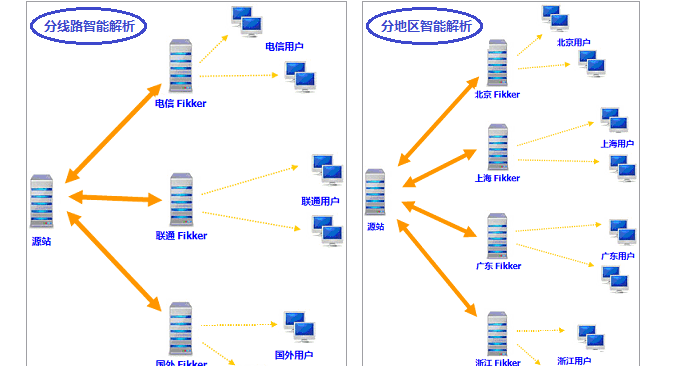
Installieren Sie Fikker Cache, um den Aufbau eines selbst erstellten CDN zu beschleunigen. Da ich in den letzten Tagen damit beschäftigt war, das Website-Theme zu ändern, teile ich jetzt schnell dieses selbst erstellte CDN-Tool. Nachdem ich die Einführung auf der offiziellen Website sorgfältig studiert hatte, stellte ich fest, dass Fikker einfach zu installieren und zu verwenden ist. Es ist eine gute Software zum Erstellen eines eigenen CDN. Laut der offiziellen Website handelt es sich bei Fikker um einen professionellen Website-Cache (Webcache) und eine Reverse-Proxy-Server-Software (Reversed Proxy Server) für CDN/Webmaster. Zu den Funktionen, die implementiert werden können, gehören Reverse-Proxy + Seiten-Caching + Echtzeitüberwachung + Verkehrsstatistiken + Umleitungsmanagement + HTTPS + CC-Angriffsprävention. Aber nachdem ich mir die kostenlose Version von Fikker angesehen habe, scheint es, dass die Seiten-Caching-Funktion nicht verfügbar ist. Die kostenlose Version kann also nur zur Beschleunigung von CDN für statische Ressourcen wie Bilder, JS und CSS verwendet werden. Fikker verfügt außerdem über ein Hauptsteuerungssystem, mit dem mehrere Fikker-Cache-Knoten einheitlich verwaltet und ein neues CDN-Cache-System gebildet werden kann.  Weitere Auswahlmöglichkeiten für Website-Erstellungssoftware und -Programme finden Sie hier:
Weitere Auswahlmöglichkeiten für Website-Erstellungssoftware und -Programme finden Sie hier:
- LNMP: Ein-Klick-Installationsskript für OneinStack – einfache Bereitstellung des Let’s Encrypt-Zertifikats und Konfiguration der HTTPS-Site
- Verwenden Sie JW Player, ckplayer und Smartideo, um eine Live-Videostation zu erstellen – unterstützt die wichtigsten Video-Websites und RTMP
- Installation und Verwendung des Linux VPS-Website-Erstellungstools LNMP 1.4 – automatische SSL-Konfigurationserneuerung und PHP-Unterstützung für mehrere Versionen
1. Fikker-Installationsmethode
Offizielle Website von Fikker: https://www.fikker.com, gegründet 2010 von Guangzhou Feike Network Technology Co., Ltd. Installationsvorbereitung: Fikker muss Port 80/443/6780 überwachen. Wenn auf Ihrem Server bereits Nginx/Apache und andere Dienste installiert sind, wird empfohlen, für die Installation einen neuen VPS zu verwenden .#安装wget,若已经安装这一步可省略
yum -y install wget
#下载安装包
wget -c http://www.fikker.com/dl/fikkerd-3.7.3-linux-x86-64.tar.gz
#解压
tar zxvf fikkerd-3.7.3-linux-x86-64.tar.gz
#进入安装目录
cd fikkerd-3.7.3-linux-x86-64
#运行Fikker
./fikkerd.sh start#如果防火墙使用的iptables(Centos 6)
iptables -I INPUT -p tcp --dport 80 -j ACCEPT
iptables -I INPUT -p tcp --dport 443 -j ACCEPT
iptables -I INPUT -p tcp --dport 6780 -j ACCEPT
service iptables save
service iptables restart
#如果使用的是firewall(CentOS 7)
firewall-cmd --zone=public --add-port=80/tcp --permanent
firewall-cmd --zone=public --add-port=443/tcp --permanent
firewall-cmd --zone=public --add-port=6780/tcp --permanent
firewall-cmd --reload Legen Sie die Ursprungs-Site fest: Nachdem Sie den Host hinzugefügt haben, müssen Sie auch die Return-to-Origin-Adresse festlegen, um dem CDN-Knoten mitzuteilen, wo er Daten abrufen soll. Nachdem die Ursprungs-Site hinzugefügt wurde, sind Sie es Fertig. Sie können DNS zum CDN-Knoten auflösen. (Zum Vergrößern anklicken)
Legen Sie die Ursprungs-Site fest: Nachdem Sie den Host hinzugefügt haben, müssen Sie auch die Return-to-Origin-Adresse festlegen, um dem CDN-Knoten mitzuteilen, wo er Daten abrufen soll. Nachdem die Ursprungs-Site hinzugefügt wurde, sind Sie es Fertig. Sie können DNS zum CDN-Knoten auflösen. (Zum Vergrößern anklicken)  Andere Vorgänge: Wenn Sie Fikker als Dienst registrieren müssen, führen Sie bitte den folgenden Befehl aus:
Andere Vorgänge: Wenn Sie Fikker als Dienst registrieren müssen, führen Sie bitte den folgenden Befehl aus:#注册服务
./fikkerd.sh install
#停止服务
./fikkerd.sh stop
#删除服务
./fikkerd.sh uninstall3. Selbstgebautes CDN-System
Schritt eins: Installieren Sie zunächst den Fikker-Cache (unterstützt Linux-/Windows-Systeme). Installieren Sie den Fikker-Cache auf einem oder mehreren Cache-Knotenservern für Cache-Beschleunigung/Reverse-Proxy usw.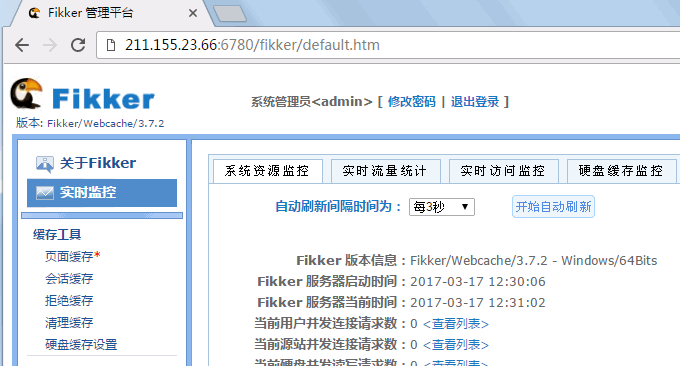 Schritt 2: Anschließend installieren Sie die Fikker CDN-Mastersteuerung. Wird verwendet, um mehrere Cache-Knoten zu verwalten und die Konfiguration/Domänennamen-Verkehrsstatistik/Benutzerverwaltung/Paketverwaltung jedes Knotens zu synchronisieren. Hinweis: Optionales Installationselement. Bei wenigen Knoten ist die Mastersteuerung nicht erforderlich. (Zum Vergrößern anklicken)
Schritt 2: Anschließend installieren Sie die Fikker CDN-Mastersteuerung. Wird verwendet, um mehrere Cache-Knoten zu verwalten und die Konfiguration/Domänennamen-Verkehrsstatistik/Benutzerverwaltung/Paketverwaltung jedes Knotens zu synchronisieren. Hinweis: Optionales Installationselement. Bei wenigen Knoten ist die Mastersteuerung nicht erforderlich. (Zum Vergrößern anklicken)  Schritt 3: Verwenden Sie abschließend die intelligente Auflösung eines Drittanbieters (z. B. Cloudxns/DNSpod/51DNS/DNSla usw.). Verwenden Sie die intelligente Auflösung eines Drittanbieters, um den Domänennamen der Website auf Abfrage-/Regions-/Zeilenart in die IP-Adresse jedes Cache-Knotenservers aufzulösen. Hinweis: Lösen Sie nicht zur Hauptsteuerungs-IP auf.
Schritt 3: Verwenden Sie abschließend die intelligente Auflösung eines Drittanbieters (z. B. Cloudxns/DNSpod/51DNS/DNSla usw.). Verwenden Sie die intelligente Auflösung eines Drittanbieters, um den Domänennamen der Website auf Abfrage-/Regions-/Zeilenart in die IP-Adresse jedes Cache-Knotenservers aufzulösen. Hinweis: Lösen Sie nicht zur Hauptsteuerungs-IP auf. 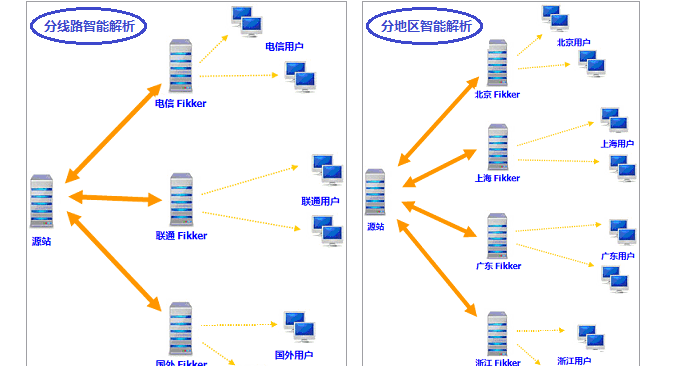
4. Zusammenfassung
Fikker CDN kann problemlos Ihren eigenen CDN-Dienst erstellen und unterstützt HTTP/HTTPS, Fikker belegt jedoch 80/443, was eine Koexistenz mit Ihrem eigenen WEB-Dienst unmöglich macht. Wenn Sie sich die Mühe nicht machen möchten, verwenden Sie einfach ein CDN eines Drittanbieters. Nachdem Sie CDN aktiviert haben, werden Sie feststellen, dass die von Ihrem Programm erhaltene Benutzer-IP zur IP des Cache-Knotens geworden ist. Um die tatsächliche IP-Adresse des Benutzers zu erhalten, beziehen Sie sich bitte auf den folgenden Code, um entsprechende Anpassungen vorzunehmen.#php 获得用户真实 IP 代码举例:
function getRemoteIP()
{
if (!isset($_SERVER["HTTP_X_FORWARDED_FOR"])) /* 存在 X-Forwarded-For 吗? */
{
return $_SERVER["REMOTE_ADDR"]; /* 兼容已有程序 */
}
return $_SERVER["HTTP_X_FORWARDED_FOR"]; /* 返回用户真实 IP, 如为多个 IP 时, 则取第一个 */
}
#asp.net 获得用户真实 IP 代码举例:
void getRemoteIP()
{
string SourceIP = Request.ServerVariables["HTTP_X_FORWARDED_FOR"]; /* 存在 X-Forwarded-For 吗? */
if (string.IsNullOrEmpty(SourceIP))
{
SourceIP = Request.ServerVariables["REMOTE_ADDR"]; /* 兼容已有程序 */
}
Response.Write(SourceIP); /* 返回用户真实 IP, 如为多个 IP 时, 则取第一个 */
}
#asp 获得用户真实 IP 代码举例:
0 Then
strIPAddr = Request.ServerVariables("REMOTE_ADDR")
ElseIf InStr(Request.ServerVariables("HTTP_X_FORWARDED_FOR"), ",") > 0 Then
strIPAddr = Mid(Request.ServerVariables("HTTP_X_FORWARDED_FOR"), 1, InStr(Request.ServerVariables("HTTP_X_FORWARDED_FOR"), ",")-1)
ElseIf InStr(Request.ServerVariables("HTTP_X_FORWARDED_FOR"), ";") > 0 Then
strIPAddr = Mid(Request.ServerVariables("HTTP_X_FORWARDED_FOR"), 1, InStr(Request.ServerVariables("HTTP_X_FORWARDED_FOR"), ";")-1)
Else
strIPAddr = Request.ServerVariables("HTTP_X_FORWARDED_FOR")
End If
getIP = Trim(Mid(strIPAddr, 1, 30))
End Function
ip=getRemoteIP()
response.write(ip)
%>